Det vises en melding
Denne delen gir en oversikt over noen av feilene eller meldingene.
 Merk
Merk
-
En støttekode (feilnummer) vises på datamaskinen eller på LCD-skjermen for noen feil eller meldinger. Du finner mer om feil med støttekoder under Støttekodeliste for feil.
Hvis en melding vises på LCD-skjermen, se nedenfor.
Hvis en melding vises på datamaskinen, se nedenfor.
 Det vises en melding på LCD-skjermen
Det vises en melding på LCD-skjermen

Kontroller meldingen, og gjør det som er nødvendig.
-
Sjekk sidestørrelse (Check page size) Trykk på [OK] (Press [OK])
Størrelsen på papiret som er lagt i, er forskjellig fra den som er angitt i innstillingen for papirstørrelse.
Legg i den samme papirstørrelsen som er angitt i innstillingen for papirstørrelse, og trykk deretter på OK-knappen.
-
Datafeil (Data error) Trykk på [OK] (Press [OK])
Det har oppstått et strømbrudd eller strømledningen har blitt koblet fra mens faksene var lagret i minnet på maskinen.
 Viktig!
Viktig!-
Hvis det oppstår strømbrudd eller strømledningen kobles fra, slettes alle faksene som er lagret i minnet på maskinen.
-
Hvis du vil ha informasjon om hvordan du kobler fra strømledningen, kan du se Merknad om frakobling av strømledningen.
Trykk på OK-knappen.
Listen over fakser som er slettet fra minnet på maskinen (RAPPORT SLETTET MINNE (MEMORY CLEAR REPORT)), skrives ut når du har trykket på OK-knappen.
Hvis du vil vite mer, se Sammendrag over rapporter og lister.
-
-
Kan ikke koble til serveren; prøv på nytt (Cannot connect to the server; try again)
Du kan ikke koble til serveren på grunn av en kommunikasjonsfeil.
Trykk på knappen OK for å fjerne feilmeldingen, og prøv deretter på nytt etter en stund.
 Ikonet Inkjet Printer/Scanner/Fax Extended Survey Program vises
Ikonet Inkjet Printer/Scanner/Fax Extended Survey Program vises

Hvis Extended Survey Program for blekkskriver/skanner/faks er installert, vil et skjermbilde der du blir bedt om tillatelse til å sende informasjon om bruk av skriveren og programvaren, bli sendt hver måned i ca. ti år. Ikonet Inkjet Printer/Scanner/Fax Extended Survey Program vises i Dock når det er på tide å sende informasjon om skriverbruken.
Les instruksjonene på skjermen etter at du har klikket på ikonet, og følg deretter fremgangsmåten nedenfor.
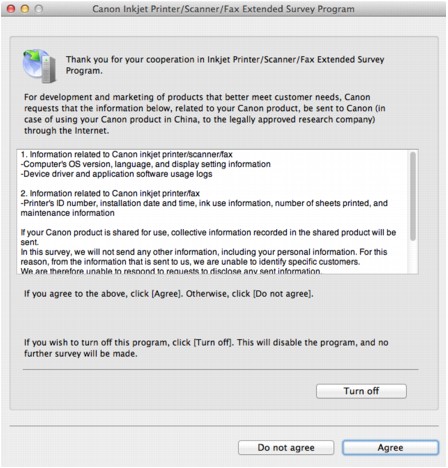
-
Hvis du sier deg enig i å delta i undersøkelsesprogrammet:
Klikk på Samtykker (Agree), og følg deretter instruksjonene på skjermen. Informasjonen om skriverbruken sendes via Internett. Hvis du har fulgt instruksjonene på skjermen, vil informasjonen bli sendt automatisk fra og med den andre gangen, og bekreftelsesskjermbildet vil ikke vises igjen.
 Merk
Merk-
Hvis du fjernet merket for Send automatisk fra neste gang (Send automatically from the next time), vil ikke informasjonen bli sendt automatisk fra og med den andre gangen, og Inkjet Printer/Scanner/Fax Extended Survey Program-ikonet vises i Dock ved neste undersøkelse.
-
-
Hvis du ikke sier deg enig i å delta i undersøkelsesprogrammet:
Klikk på Samtykker ikke (Do not agree). Bekreftelsesskjermbildet vil lukkes, og du hopper over gjeldende undersøkelse. Bekreftelsesskjermbildet vises igjen etter én måned.
-
Slik stopper du sending av informasjonen:
Klikk på Turn off. Extended Survey Program for blekkskriver/skanner/faks stoppes, og informasjonen vil ikke bli sendt. Hvis du vil fortsette undersøkelsen, se Endre innstillingen:.
-
Slik avinstallerer du Extended Survey Program for blekkskriver/skanner/faks:
-
Stopp Extended Survey Program for blekkskriver/skanner/faks (Inkjet Printer/Scanner/Fax Extended Survey Program).
-
Velg Programmer (Applications) på menyen Gå til (Go) i Finder, og dobbeltklikk deretter Canon Utilities-mappen, og deretter Inkjet Extended Survey Program-mappen.
-
Legg Canon Inkjet Printer/Scanner/Fax Extended Survey Program.app-filen i Papirkurv (Trash).
-
Start datamaskinen på nytt.
Tøm Papirkurv (Trash), og start datamaskinen på nytt.
-
-
Endre innstillingen:
Følg fremgangsmåten nedenfor hvis du vil at bekreftelsesskjermbildet skal vises hver gang informasjon om skriverbruken sendes, eller hvis du vil fortsette undersøkelsen.
-
Velg Programmer (Applications) på menyen Gå til (Go) i Finder, og dobbeltklikk deretter Canon Utilities-mappen, og deretter Inkjet Extended Survey Program-mappen.
-
Dobbeltklikk på Canon Inkjet Printer/Scanner/Fax Extended Survey Program-ikonet.
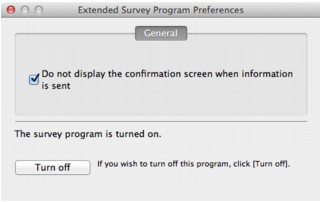
-
Do not display the confirmation screen when information is sent:
Hvis du merker av i avmerkingsboksen, blir informasjonen sendt automatisk.
Hvis det ikke merkes av for dette alternativet, vises Inkjet Printer/Scanner/Fax Extended Survey Program-ikonet Dock ved neste undersøkelse. Klikk på ikonet, og følg deretter instruksjonene på skjermen.
-
Turn off/Turn on-knappen:
Klikk på knappen Turn off for å stoppe Inkjet Printer/Scanner/Fax Extended Survey Program.
Klikk på knappen Turn on for å starte Inkjet Printer/Scanner/Fax Extended Survey Program på nytt.
-
-


